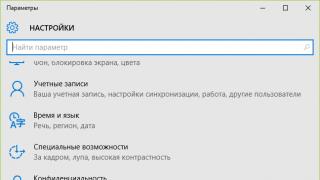Nëse keni kaluar në Windows 10 të ri, por për ndonjë arsye nuk ju pëlqeu, mund të ktheheni te sistemi i mëparshëm operativ që ishte instaluar më parë në kompjuterin tuaj. Ju gjithashtu mund ta ktheni Windows 10 në cilësimet e fabrikës ose në një nga pikat e rikuperimit nëse sistemi prodhon një gabim që nuk mund ta zgjidhni në asnjë mënyrë tjetër.
Kushtet për rikthimin e sistemit
Ka dy mënyra për të rikthyer sistemin - riinstaloni ose rivendosni atë:
- metoda e parë do të kërkojë një çelës licence nga ju, pasi të dhënat që keni pasur më parë të instaluar një sistem të aktivizuar do të humbasin. Kur riinstaloni, të gjitha informacionet e ruajtura në ndarjen kryesore të diskut do të humbasin;
- Metoda e dytë është e përshtatshme për ju nëse nuk kanë kaluar 30 ditë nga kalimi në Windows 10, pasi gjatë kësaj periudhe ruhet dosja Windows.old, e cila ruan të gjitha të dhënat e nevojshme për të rivendosur sistemin operativ të instaluar më parë. Pasi të ketë kaluar një muaj nga data e kalimit në sistemin e ri operativ, dosja fshihet automatikisht dhe licenca nga sistemi i mëparshëm transferohet përfundimisht në Windows. Kjo do të thotë, nëse keni pasur një Windows 7 të licencuar dhe keni kaluar 30 ditë në Windows 10, atëherë versioni i dhjetë do të licencohet dhe për të instaluar Windows-in e shtatë do t'ju duhet një çelës i ri licence.
Rikthimi para se të kenë kaluar 30 ditë
Ka disa mënyra për të rivendosur një version të mëparshëm të një sistemi të instaluar nga dosja Windows.old. Së pari provoni metodën standarde dhe rikuperimin e sistemit, por nëse ato nuk ju përshtaten, atëherë përdorni opsionin e dytë - përmes një programi të palës së tretë.
Metoda standarde
- Hapni cilësimet e kompjuterit. Hapni cilësimet e kompjuterit
- Shkoni te blloku "Përditësimi dhe Siguria".
 Hapni seksionin "Përditësimi dhe Siguria".
Hapni seksionin "Përditësimi dhe Siguria". - Zgjidhni nënseksionin "Rimëkëmbja".
 Shkoni te nënseksioni "Rimëkëmbja".
Shkoni te nënseksioni "Rimëkëmbja". - Ky nënseksion duhet të përmbajë artikullin "Kthimi në...". Versioni ku mund të riktheheni është i njëjtë me atë që keni instaluar më parë. Klikoni në butonin "Start" dhe ndiqni udhëzimet që shfaqen në ekran.
 Klikoni butonin "Start" për të filluar kthimin në OS të mëparshëm
Klikoni butonin "Start" për të filluar kthimin në OS të mëparshëm
Përmes rimëkëmbjes
- Ndërsa jeni në hapin "Hyrja", kur duhet të zgjidhni një llogari, mbani të shtypur tastin Shift në tastierën tuaj dhe zgjidhni "Reboot".
 Mbani të shtypur tastin Shift dhe shkoni te rindizni
Mbani të shtypur tastin Shift dhe shkoni te rindizni - Menyja e rikuperimit do të hapet, zgjidhni "Diagnostics".
 Shkoni te seksioni "Diagnostifikimi".
Shkoni te seksioni "Diagnostifikimi". - Vazhdoni të zgjidhni opsionet e avancuara.
 Le të kalojmë te parametrat shtesë
Le të kalojmë te parametrat shtesë - Zgjidhni bllokun "Kthimi në ndërtimin e mëparshëm".
 Zgjidhni funksionin "Kthimi në ndërtimin e mëparshëm".
Zgjidhni funksionin "Kthimi në ndërtimin e mëparshëm". - Zgjidhni opsionin e propozuar - rikthim në sistemin e mëparshëm të instaluar.
 Zgjedhja e vendit ku të rikthehet
Zgjedhja e vendit ku të rikthehet - Futni një fjalëkalim nëse keni një të tillë.
 Futni fjalëkalimin
Futni fjalëkalimin - Lexoni paralajmërimin dhe konfirmoni veprimin.
 Konfirmoni fillimin e rikthimit
Konfirmoni fillimin e rikthimit - Prisni që procesi të përfundojë, ai mund të zgjasë nga dhjetë minuta në disa orë, në varësi të performancës së kompjuterit dhe sa skedarë duhet të rikthehen.
 Ne presim derisa të instalohet versioni i mëparshëm i OS
Ne presim derisa të instalohet versioni i mëparshëm i OS
Përdorimi i një programi të palës së tretë
Kjo metodë ia vlen të kaloni nëse keni një dosje Windows.old me skedarë nga sistemi i mëparshëm, por seksioni "Kthehu te..." nuk shfaqet në cilësimet e kompjuterit. Kjo ndodh ndonjëherë, kështu që mund të ndiqni këto hapa për të përdorur skedarët në dosje:
- Programi i palës së tretë është një imazh i aplikacionit zyrtar nga Microsoft - Rollback Utility. Shkarkoni këtë imazh, i cili peshon rreth 200 MB, nga faqja zyrtare e Microsoft-it dhe më pas shkruajeni në çdo flash drive falas. Ju mund ta bëni këtë duke përdorur funksionet e integruara të Windows 10: klikoni me të djathtën mbi imazhin, zgjidhni "Mount" dhe tregoni se në cilën media dëshironi të digjni imazhin.
 Zgjidhni "Mount" për të filluar procesin e montimit
Zgjidhni "Mount" për të filluar procesin e montimit -
 Shtypni butonin Delete për të hyrë në BIOS
Shtypni butonin Delete për të hyrë në BIOS -
 Shkoni te menyja Boot
Shkoni te menyja Boot -
 Në fillim vendosim mediumin
Në fillim vendosim mediumin - Ruani ndryshimet e bëra në BIOS dhe dilni nga ai, nisja nga flash drive do të fillojë automatikisht.
 Ruani cilësimet dhe dilni nga BIOS
Ruani cilësimet dhe dilni nga BIOS - Kur programi ngarkohet nga flash drive, shkoni te modaliteti i automatizuar i riparimit.
 Zgjidhni modalitetin e automatizuar të riparimit
Zgjidhni modalitetin e automatizuar të riparimit - Dy sisteme do të shfaqen në dritare: aktiv dhe i vjetër. Zgjidhni atë në të cilën dëshironi të ktheheni dhe klikoni në butonin Roll Back. Udhëzimet do të shfaqen në ekran, ndiqni ato.
 Zgjidhni sistemin në të cilin do të kryhet rikthimi
Zgjidhni sistemin në të cilin do të kryhet rikthimi
Pasi të kenë skaduar 30 ditë
Nëse nuk e keni më dosjen Windows.old, atëherë kthimi pa riinstaluar sistemin është i pamundur. Krijoni media instalimi nga versioni i Windows në të cilin dëshironi të degradoni duke montuar imazhin e sistemit në një USB flash drive. Nisni nga media e krijuar dhe kaloni në procesin e instalimit të sistemit operativ të dëshiruar.
 Instaloni sistemin duke çinstaluar versionin e mëparshëm
Instaloni sistemin duke çinstaluar versionin e mëparshëm Ju lutemi vini re se do t'ju duhet të çinstaloni Windows 10, pasi duhet të formatoni ndarjen e diskut në të cilën do të kryhet instalimi, që do të thotë se çelësi i licencës do të duhet të futet përsëri.
Nëse dëshironi të ruani skedarët që keni arritur të blini gjatë përdorimit të Windows 10, atëherë kopjoni ato në media të palëve të treta dhe pasi të përfundojë instalimi, transferojini përsëri në kompjuterin tuaj.
Rivendosja e sistemit
- Rimëkëmbja e sistemit nuk është një rikthim në sistemin e mëparshëm operativ, por në pikën e fundit të rikuperimit. Pikat mund të krijohen manualisht, por si parazgjedhje ato krijohen automatikisht. Ato janë të nevojshme në mënyrë që nëse ndodh një gabim i pazgjidhshëm në sistem, ju mund të ktheni të gjitha proceset dhe cilësimet e kompjuterit në momentin kur ky gabim nuk ekzistonte. Për të përdorur pikën, ndiqni këto hapa:
 Hapni panelin e kontrollit të kompjuterit tuaj.
Hapni panelin e kontrollit të kompjuterit tuaj. - Hapja e panelit të kontrollit
 Shkoni te seksioni "Rimëkëmbja". Gjeni atë duke përdorur shiritin e kërkimit.
Shkoni te seksioni "Rimëkëmbja". Gjeni atë duke përdorur shiritin e kërkimit. - Shkoni te seksioni "Rimëkëmbja".
 Drejtoni programin e rikuperimit.
Drejtoni programin e rikuperimit. - Klikoni në butonin "Run System Restore".
 Nëse keni disa pika, atëherë mund të zgjidhni atë të rekomanduar nga sistemi, ose ndonjë tjetër, duke vazhduar me zgjedhjen manuale të një pike.
Nëse keni disa pika, atëherë mund të zgjidhni atë të rekomanduar nga sistemi, ose ndonjë tjetër, duke vazhduar me zgjedhjen manuale të një pike. - Zgjidhni një pikë të rekomanduar ose tjetër rikuperimi
 Prisni derisa sistemi të kryejë një rikuperim automatik. Pasi të përfundojë procesi, do të merrni një njoftim se sistemi është restauruar me sukses. U krye, tani të gjitha cilësimet dhe parametrat e kompjuterit korrespondojnë me vetitë që ai kishte në kohën kur u krijua pika e rikuperimit.
Prisni derisa sistemi të kryejë një rikuperim automatik. Pasi të përfundojë procesi, do të merrni një njoftim se sistemi është restauruar me sukses. U krye, tani të gjitha cilësimet dhe parametrat e kompjuterit korrespondojnë me vetitë që ai kishte në kohën kur u krijua pika e rikuperimit.
Ne kalojmë procesin e kthimit në një pikë restaurimi
Video: Zbatimi i pikave të rikuperimit
Përmes linjës së komandës
 Nëse kompjuteri juaj nuk niset në modalitetin normal, mund ta vendosni në modalitetin e sigurt me mbështetjen e linjës së komandës dhe më pas të ekzekutoni komandën rstrui.exe në vijën e komandës. Ekzekutimi i kësaj komande do të fillojë procesin e rikuperimit dhe të gjitha veprimet e tjera do të jenë të njëjta me rikuperimin normal të përshkruar më sipër.
Nëse kompjuteri juaj nuk niset në modalitetin normal, mund ta vendosni në modalitetin e sigurt me mbështetjen e linjës së komandës dhe më pas të ekzekutoni komandën rstrui.exe në vijën e komandës. Ekzekutimi i kësaj komande do të fillojë procesin e rikuperimit dhe të gjitha veprimet e tjera do të jenë të njëjta me rikuperimin normal të përshkruar më sipër. Ekzekutoni komandën rstrui.exe për të filluar rikuperimin
Kthehu te cilësimet origjinale
- Nëse cilësimet e kompjuterit tuaj janë ndryshuar për keq, atëherë ju keni mundësinë të ktheni të gjitha cilësimet në vlerat e paracaktuara në disa hapa:
 Shkoni te cilësimet e kompjuterit duke mbajtur të shtypur tastet Win+I në tastierën tuaj ose përmes menysë së kërkimit.
Shkoni te cilësimet e kompjuterit duke mbajtur të shtypur tastet Win+I në tastierën tuaj ose përmes menysë së kërkimit. - Hapni seksionin "Përditësimi dhe Siguria".
 Zgjidhni bllokun "Përditësimi dhe Siguria".
Zgjidhni bllokun "Përditësimi dhe Siguria". - Hapni nënseksionin "Rimëkëmbja".
 Shkoni te nën-artiku "Rimëkëmbja"
Shkoni te nën-artiku "Rimëkëmbja" - Filloni procesin e kthimit të kompjuterit tuaj në gjendjen e tij origjinale duke klikuar në butonin "Start".
 Klikoni në butonin "Start" për të filluar rivendosjen në cilësimet e paracaktuara
Klikoni në butonin "Start" për të filluar rivendosjen në cilësimet e paracaktuara - Mund të zgjidhni një nga dy opsionet: hiqni aplikacionet së bashku me cilësimet, por mbani skedarë personalë, ose hiqni gjithçka në kompjuter, duke lënë një Windows plotësisht të pastër me një hard disk bosh.
 Zgjedhja e mënyrës së rivendosjes së cilësimeve
Zgjedhja e mënyrës së rivendosjes së cilësimeve - Pasi të keni zgjedhur metodën e rikthimit, konfirmoni veprimet duke klikuar butonin "Rivendos". Procesi i rivendosjes kryhet automatikisht, prisni derisa të përfundojë pa ndërprerë procedurën.
 Klikoni në butonin "Rivendosje" për të filluar procesin
Klikoni në butonin "Rivendosje" për të filluar procesin
Metoda shtesë
Nëse metoda e përshkruar më sipër ju jep një gabim ose nuk ju lejon të rivendosni cilësimet për ndonjë arsye tjetër, atëherë mund të përdorni një program të palës së tretë nga Microsoft për të arritur qëllimin:

Rivendosni kur sistemi është i ngrirë
Nëse, për shkak të ndryshimeve në cilësimet e kompjuterit, sistemi nuk fillon më, dhe për shkak të kësaj nuk ka qasje në cilësimet e kompjuterit, atëherë mund të rikuperoni pa u kyçur në sistem, por për këtë do t'ju duhet një disk rikuperimi ose një flash USB bootable makinë:

Rimëkëmbja duke përdorur programin
Nëse sistemi has një gabim të pakapërcyeshëm, atëherë mund ta rivendosni atë në gjendjen e tij origjinale duke përdorur një USB flash drive bootable dhe aplikacionin zyrtar nga Microsoft:
- Shkarkoni dhe ekzekutoni aplikacionin nga faqja zyrtare e Microsoft-it e krijuar për instalimin e Windows 10 - Installation Media Creation Tool.
 Shkarkoni programin Installation Media Creation Tool
Shkarkoni programin Installation Media Creation Tool - Pas nisjes së aplikacionit, zgjidhni versionin e sistemit të instaluar në kompjuterin tuaj.
 Zgjedhja e parametrave të imazhit të sistemit
Zgjedhja e parametrave të imazhit të sistemit - Kur zgjidhni një veprim, kontrolloni opsionin "Krijo një flash drive instalimi" dhe kaloni procesin e krijimit deri në fund.
 Ne tregojmë se duam të krijojmë një flash drive instalimi
Ne tregojmë se duam të krijojmë një flash drive instalimi - Fikni kompjuterin pa hequr flash drive nga porti, filloni procesin e ndezjes dhe sapo të shfaqen shenjat e para të ndezjes në ekran, shtypni butonin Delete në tastierë për të shkuar te cilësimet e BIOS. Çelësi mund të ndryshojë, cili do të jetë në rastin tuaj, në varësi të modelit të motherboard. Por kur sistemi niset, do të shfaqen linja që tregojnë çelësin për të nisur BIOS-in.
 Përdorni butonin Delete për të shkuar në BIOS
Përdorni butonin Delete për të shkuar në BIOS - Ndërsa jeni në BIOS, shkoni te seksioni Boot ose "Shkarko" në versionin rus.
 Hapni menunë "Shkarko".
Hapni menunë "Shkarko". - Vendosni flash drive-in me imazhin e regjistruar fillimisht në radhën e nisjes. Kjo duhet të bëhet në mënyrë që kur kompjuteri të ndizet, të fillojë të ngarkohet jo nga hard disku, por nga disku juaj flash. Nëse keni një version më të ri BIOS - UEFI, atëherë në radhë të parë duhet të vendosni një flash drive, emri i të cilit fillon me UEFI: "Emri i medias".
 Zhvendosni flash drive në vendin e parë
Zhvendosni flash drive në vendin e parë - Ruani ndryshimet që keni bërë në BIOS dhe dilni. Ngarkimi nga flash drive do të fillojë automatikisht.
 Dilni nga BIOS dhe ruani ndryshimet e bëra
Dilni nga BIOS dhe ruani ndryshimet e bëra - Kur të shfaqet dritarja e parë e programit të instalimit, mos e filloni procesin, klikoni në butonin Riparo kompjuterin;

- Zgjidhni opsionin "Rivendosja e imazhit të sistemit". U krye, prisni që sistemi të rikuperohet nga media e instalimit që keni krijuar.
 Aktivizoni funksionin "Rivendosja e imazhit të sistemit".
Aktivizoni funksionin "Rivendosja e imazhit të sistemit".
Çfarë duhet të bëni nëse këto operacione nuk funksionojnë
Rikthimi në një sistem operativ të mëparshëm mund të mos funksionojë nëse dosja juaj Windows.old është dëmtuar ose humbur. Nëse dosja është e papërdorshme, atëherë keni vetëm një mundësi - riinstaloni sistemin.
Rivendosja mund të mos funksionojë për arsyet e mëposhtme:
- Pika e rikuperimit është dëmtuar, përdorni një pikë tjetër të mëparshme për të rikthyer me sukses sistemin;
- nëse po përpiqeni të rikuperoni përmes një media të palëve të treta, sigurohuni që versioni i saktë i sistemit operativ të jetë i instaluar në të dhe që i plotëson të gjitha kushtet: ka të paktën 4 GB hapësirë të lirë, të formatuar në FAT32 ose Formati NTFS;
- nëse një nga metodat e rikuperimit të sugjeruara më sipër nuk funksionon, atëherë provoni ta rikuperoni përmes një USB flash drive bootable, ta ktheni kompjuterin në gjendjen e tij origjinale ose të rivendosni cilësimet në vlerat e paracaktuara.
Çfarë mund të bëni nëse Windows 10 ngrin gjatë një rikthimi?
Nëse jeni të bindur se sistemi është i ngrirë - procesi nuk lëviz për më shumë se njëzet minuta, atëherë duhet ta ndërprisni manualisht procesin. Shtypni butonin "Shutdown" në kutinë e kompjuterit për 5-10 sekonda derisa të fiket. Nëse kjo nuk ju ndihmon, atëherë hiqeni pajisjen nga priza dhe prisni derisa të fiket. Veprime të tilla mund të çojnë në një gabim, prandaj përdorni ato vetëm si mjetin e fundit.
Pasi kompjuteri të fiket, filloni ta ndizni dhe hyni në menunë e rikuperimit. Në mënyrë tipike, çelësi F2 përdoret për këtë, por butoni mund të ndryshojë në modelin tuaj të motherboard. Përdorni kërkesën që shfaqet në ekran gjatë nisjes për të gjetur butonin e duhur. Pasi të keni hyrë në menynë e rikuperimit, ndiqni udhëzimet e rivendosjes dhe rikthimit të mësipërm.
Nëse nuk mund të hyni në menynë e rikuperimit, ose procesi i filluar përmes kësaj menyje gjithashtu ngriu, atëherë krijoni media instalimi dhe rivendosni kompjuterin duke përdorur një imazh të sistemit, kjo metodë përshkruhet në seksionin "Rimëkëmbja duke përdorur një program". Nëse kjo nuk ju ndihmon, atëherë riinstaloni sistemin, ndërsa formatoni diskun në të cilin aktualisht keni të instaluar Windows të ngrirë.
Si të ktheheni pas një rikthimi
Nëse jeni kthyer në Windows 7 ose 8 dhe më pas keni vendosur të ktheheni në versionin e dhjetë të sistemit, atëherë përdorni të njëjtën metodë që keni përdorur më parë kur keni kaluar nga Windows 7 ose 8 në Windows 10. Përditësoni përmes qendrës së përditësimit ose një flash drive instalimi, duke e krijuar atë duke përdorur programin zyrtar nga Microsoft - Installation Media Creation Tool. Mund të përditësoni në Windows-in e ri sa të doni dhe më pas të ktheheni te sistemi i vjetër, për shembull, duke përdorur dosjen Windows.old dhe më pas të përditësoni përsëri në versionin e dhjetë të sistemit.
 Përditësimi në Windows 10
Përditësimi në Windows 10 Kalimi ndërmjet versioneve të Windows mund të bëhet ose duke përditësuar, duke kaluar nga sistemi i vjetër në atë të ri, ose duke u kthyer prapa, duke kaluar nga sistemi i ri në atë të vjetër. Për të rivendosur funksionimin e plotë të sistemit, nuk është e nevojshme të kaloni nga një version në tjetrin, mjafton të rivendosni cilësimet ose të rivendosni parametrat në vlerat e paracaktuara duke përdorur funksione të integruara ose media të bootable.
Rivendosja e Windows 10 nga një kopje rezervë do të ndihmojë në rivendosjen e funksionalitetit të kompjuterit tuaj në rast të problemeve serioze të shkaktuara nga dështimet e softuerit ose harduerit. Kjo metodë do ta rikthejë plotësisht sistemin në gjendjen që kishte në kohën kur u krijua kopja rezervë e Windows.
Asnjë kompjuter nuk është i imunizuar nga problemet, kështu që ju duhet të mbroheni paraprakisht nga marrja në një situatë të pakëndshme. Pajtohuni që për shkak të një dështimi serioz të sistemit ose dështimit të hard drive-it, mund të humbni informacione të rëndësishme dhe të humbni mjaft kohë, e cila do të shpenzohet për instalimin dhe konfigurimin e Windows dhe instalimin e programeve të nevojshme.
Për të parandaluar një situatë të tillë, duhet të krijoni paraprakisht një kopje rezervë të sistemit dhe më pas, nëse është e nevojshme, të rivendosni imazhin e sistemit Windows nga kopja rezervë. Imazhi rezervë i Windows 10 përfshin përmbajtjen e ndarjes së sistemit të hard drive, përmbajtjen e ndarjeve të shërbimit të sistemit, programet, të dhënat e përdoruesit, etj.
Në vend të një sistemi operativ të prishur ose të keqfunksionuar, përdoruesi do të marrë një Windows 10 plotësisht funksional, pasi kopjimi u krye gjatë një periudhe kohe kur nuk kishte probleme në kompjuter. Të gjitha të dhënat e Windows të instaluara në kompjuter do të zëvendësohen me të dhëna nga imazhi rezervë i sistemit.
Sistemi operativ ka një modalitet të integruar të rikuperimit të Windows, me të cilin mund të rivendosni sistemin nga një i krijuar më parë. Duke përdorur mjetin Historia e skedarit, mund të krijoni një kopje rezervë të Windows 10 duke vendosur arkivin e sistemit në një hard disk të jashtëm, dosje rrjeti ose media të tjera.
Pasi të ndodhë një emergjencë në PC, përdoruesi do të jetë në gjendje të rivendosë Windows duke përdorur një skedar imazhi të sistemit. Procesi i rikuperimit do të marrë më pak kohë sesa instalimi ose riinstalimi i Windows, mos harroni se pas instalimit të sistemit, përdoruesi do të duhet të instalojë programet e nevojshme në kompjuter.
Për të krijuar një kopje rezervë të sistemit dhe më pas për ta rikthyer atë nga kopja rezervë, nuk është e nevojshme të përdorni mjetet e rikuperimit të Windows, përdoruesi mund të përdorë produkte nga prodhues të palëve të treta. Ka artikuj në lidhje me disa programe të ngjashme në faqen time të internetit.
Në këtë artikull do të shikojmë rikthimin e një sistemi Windows 10 nga një imazh rezervë i sistemit të krijuar më parë nga mjetet e sistemit. Është më mirë të ruani një kopje rezervë të sistemit në media të lëvizshme. Opsioni më i përshtatshëm: një hard disk i jashtëm i krijuar posaçërisht për ruajtjen e kopjeve rezervë të sistemit.
Në rast të problemeve të vogla në kompjuter, mund të përdorni funksionin e rimëkëmbjes së Windows duke përdorur ato të krijuara më parë, por në rast të dështimeve serioze në kompjuter, ky opsion nuk do të ndihmojë.
Përpara se të filloni procedurën e rikthimit të sistemit nga një kopje rezervë, lidhni hard diskun e jashtëm me kopjen rezervë të Windows me kompjuterin tuaj. Në diskun e rezervimit të sistemit, në dosjen "WindowsImageBackup", ekziston një imazh i rikuperimit të Windows 10.
Ekzekutimi i Rimëkëmbjes së Windows 10
Përdoruesi mund të fillojë rikuperimin nga një imazh i sistemit të arkivuar në dy mënyra:
- filloni procesin e rikuperimit nga një sistem operativ Windows që funksionon;
- nisni në kompjuter duke përdorur një disk rikuperimi kur sistemi operativ nuk funksionon.
Në të dy opsionet, procesi i rikuperimit është i njëjtë. Dallimi i vetëm është në metodën e nisjes së rikuperimit të sistemit.
Nëse Windows nuk funksionon, do t'ju duhet, i cili duhet të krijohet paraprakisht gjatë procesit të krijimit të një kopje rezervë të sistemit. Mund të përdorni DVD-në e instalimit ose .
Më pas, kur nisni kompjuterin tuaj, duhet të futni BIOS (UEFI) për të zgjedhur diskun tuaj të nisjes si pajisjen e nisjes. Mund të futni menunë e nisjes ose cilësimet e BIOS duke përdorur tastet e tastierës. Laptopët dhe kompjuterët desktop përdorin çelësa të ndryshëm, në varësi të prodhuesit të kompjuterit. Zbuloni paraprakisht në internet se cilët çelësa përdoren, bazuar në modelin e pajisjes tuaj.
Kur sistemi operativ Windows 10 po funksionon, fillimi i një rikthimi nga një skedar imazhi i sistemit rezervë vazhdon në rendin e mëposhtëm:
- Shkoni te menyja Start, klikoni në Cilësimet.
- Në Cilësimet e Windows, zgjidhni Përditësimi dhe Siguria.
- Në seksionin "Përditësimi dhe Siguria", klikoni "Rimëkëmbja".
- Në cilësimin "Opsionet speciale të nisjes", klikoni në butonin "Rinisni tani".
Rivendosja e Windows 10 nga një imazh rezervë i sistemit
Pas rinisjes së kompjuterit, do të hapet dritarja Select Action. Klikoni në butonin "Zgjidhja e problemeve".

Në dritaren "Diagnostics", klikoni në butonin "Opsionet e avancuara".

Në dritaren "Opsionet e avancuara", klikoni në butonin "Rivendosja e imazhit të sistemit".

Në dritaren "Rivendosja e imazhit të sistemit", duhet të zgjidhni një llogari për të vazhduar.

Në dritaren tjetër do t'ju duhet të vendosni fjalëkalimin për llogarinë tuaj. Për të futur fjalëkalimin, nëse është e nevojshme, ndryshoni paraqitjen e tastierës, për shembull, nga faqosja ruse në anglisht.

Nëse nuk përdorni fjalëkalim për t'u identifikuar, lëreni këtë fushë bosh.
Klikoni në butonin "Vazhdo".
Në dritaren "Zgjidhni një imazh të sistemit të arkivuar", duhet të zgjidhni një imazh të sistemit për ta rivendosur. Pas kryerjes së një rivendosjeje të Windows, të dhënat në kompjuter do të zëvendësohen me të dhënat nga imazhi i sistemit.

Në dritaren tjetër "Zgjidhni opsionet e përparuara të rimëkëmbjes", klikoni në butonin "Tjetër".

Rishikoni opsionet tuaja të rikuperimit dhe më pas klikoni Finish.

Në dritaren paralajmëruese, klikoni në butonin "Po".

Tjetra, do të fillojë procesi i rivendosjes së sistemit nga rezervimi, i cili mund të zgjasë nga disa minuta në disa orë. Sasia e kohës që duhet për të rivendosur varet nga madhësia e kopjes rezervë.

Pas përfundimit të rivendosjes nga imazhi rezervë i Windows, kompjuteri do të riniset.

Pas rindezjes, sistemi operativ i rivendosur do të hapet në kompjuter. Rikuperimi i kopjeve rezervë të Windows 10 ka përfunduar. Të dhënat në disqet e rivendosur janë zëvendësuar me të dhëna nga rezervimi i sistemit.
Përfundimet e artikullit
Nëse kompjuteri dështon për shkak të problemeve me sistemin operativ ose për shkak të dështimit të diskut, përdoruesi do të jetë në gjendje të rivendosë Windows 10, me kusht që të ketë krijuar më parë një imazh rezervë të sistemit për rikuperim. Artikulli diskuton një metodë për rivendosjen e një sistemi nga një kopje rezervë e krijuar duke përdorur një mjet sistemi të integruar në sistemin operativ Windows 10.
RimëkëmbjaWindows 10 nga një kopje rezervë e sistemit (video)
Ashtu si çdo OS i gjeneratës së fundit, Windows 10 ka aftësinë për të rifilluar informacionin në rast të gabimeve kritike. Kjo mund të bëhet duke përdorur metodat e mëposhtme: rikthimi i ndryshimeve, duke përdorur një imazh me një kopje rezervë. Cila metodë është më efektive dhe si të rivendosni Windows 10 sa më shpejt të jetë e mundur? Le të përpiqemi ta kuptojmë.
Pak përdorues i dinë të gjitha mënyrat për të rivendosur OS
Më shpesh ne po flasim për një flash drive të rregullt. Në versionet e mëparshme të sistemit, një disk i tillë përmbante vetëm programe, duke përdorur të cilat mund të përpiqeni të rivendosni një sistem që funksiononte gabimisht. Në këtë variant, disku mund të përmbajë vetë imazhin e OS. Kjo do të thotë që duke përdorur këtë mjet, mund të nisni një rikthim duke riinstaluar Windows pa ndërhyrjen e përdoruesit.
Për të djegur diskun, përdorni një flash drive, zgjidhni "Rivendosja" në panelin e kontrollit. Klikoni në "Krijo një disk rikuperimi".
Kur krijoni një flash drive, mund të kopjoni skedarët e sistemit në të. Disku i krijuar mund të përdoret gjithashtu për të riinstaluar shpejt OS në "makinë".

Nëse shfaqen probleme me funksionimin e sistemit, përdorni diskun e rikthimit (menyja e nisjes ose ndryshimi i përparësisë do të ndihmojë). Menyja do të ketë një seksion "Diagnostifikimi", i cili përbëhet nga nën-artikuj:
- ekzekutoni rikuperimin automatik në nisje;
- rivendosni sistemin nga një imazh;
- kthejeni kompjuterin në gjendjen e tij origjinale duke përdorur skedarët në disk;
- shkoni në vijën e komandës;
- shkoni në BIOS;
- rivendosni sistemin duke përdorur një pikë kthimi.
Të armatosur me një flash drive të tillë, ju mund të zgjidhni çdo problem me kompjuterin tuaj, duke shpenzuar një minimum kohe. Ekspertët e vlerësojnë këtë metodë dhe e rekomandojnë nëse manipulimet e tjera nuk e kanë ndihmuar këtë çështje.
Mënyra më e lehtë
Për të kuptuar se si të rivendosni Windows 10, së pari duhet të eksploroni këtë opsion. Thjesht klikoni në ikonën e njoftimit dhe më pas shkoni te artikulli "Të gjitha cilësimet". Tani duhet të shkoni te "Përditësimi dhe Siguria", "Rimëkëmbja". Nëse OS nuk fillon, atëherë procedura duhet të kryhet duke përdorur një makinë rikuperimi (ky opsion është përshkruar më sipër).
Shkoni te "Rivendosja në gjendjen origjinale", këtu do t'ju ofrohet të riinstaloni sistemin, të ruani skedarët personalë ose të pastroni plotësisht kompjuterin. Nëse zgjidhni opsionin #1, Windows do të përdorë skedarët që janë tashmë në kompjuterin tuaj, kështu që nuk do t'ju duhet një disk. Duke zgjedhur opsionin nr. 2, do të mund të ruani video, foto, etj., por cilësimet dhe shërbimet e instaluara manualisht pas instalimit të sistemit operativ do të humbasin.

Windows ofron gjithashtu këtë metodë rikthimi - duhet të shtypni tastin e ndezjes përpara se të hyni në Windows, dhe më pas të klikoni në "Rinisni" duke mbajtur të shtypur "Shift". Siç mund ta shihni, nuk ka nevojë të identifikoheni. Do të shfaqet një skenar i ri, ku pasi të shkoni te seksioni "Diagnostifikimi", mund të ktheheni në versionin e punës të softuerit.
Sistemi operativ i diskutuar këtu është më i riu dhe prodhuesit sapo kanë filluar të lëshojnë pajisje me Windows 10 të para-instaluar, por ka shumë të ngjarë, nëse riktheheni në këtë mënyrë, shërbimet e zhvilluesit dhe drejtuesit do të riinstalohen automatikisht.

Përparësitë: nuk ka nevojë të kërkoni një shpërndarje, përveç kësaj, riinstalimi automatik zvogëlon rrezikun e gabimeve nga përdoruesit e papërvojë.
Të metat: Nëse skedarët janë dëmtuar në mënyrë kritike ose hard disku është dëmtuar, Windows nuk do të mund të rifillojë. Nëse metoda nuk ju ndihmon, përdorni imazhin ose diskun.
Pika e rikuperimit
Pika të tilla do t'ju ndihmojnë të ktheheni në datën e dëshiruar, kur ende nuk ka pasur ndonjë problem me sistemin.
Pikat përmbajnë të dhëna për skedarët e sistemit që janë problematikë për funksionimin e sistemit operativ, të cilat kanë ndryshuar për shkak të veprimeve të përdoruesit (instalimi i një programi, ndryshimi i cilësimeve, etj.), por ato nuk përmbajnë një imazh të plotë.

Së pari, është e rëndësishme të studioni cilësimet. Pasi të shkoni te "Rimëkëmbja", duhet të gjeni opsionin "Cilësimet". Mund të arrish këtu më shpejt duke hapur vijën e komandës (Win+R) dhe duke shkruar systempropertiesprotection.
Pikat e kthimit formohen për ndarjet me mbrojtje të aktivizuar. Ka informacione për këtë në parametrat mund të aktivizohet opsioni për të krijuar pika. Aty mund të specifikoni gjithashtu madhësinë që do të ndahet për pikat e kthimit. Pikat e vjetra do të "mbishkruhen" automatikisht me plotësimin e hapësirës.
Krijimi i një pike
Klikoni në artikullin "Krijo" në seksionin "Mbrojtja e Sistemit" (Fillimi - Sistemi). Tani vendosni një emër për pikën për të lundruar në listë dhe për të konfirmuar vendimin tuaj.

Ju mund ta përdorni pikën në mënyra të ndryshme - mund të përdorni mjete diagnostikuese, ndërfaqen e sistemit ose linjën e komandës.
Metoda elementare është të shkoni te "Run rimëkëmbja" në seksionin "Rimëkëmbja". Këshillohet që të zgjidhni pikën e kërkuar sipas datës dhe të filloni procedurën.
Një metodë alternative është ekzekutimi nga linja e komandës. Do të ndihmojë nëse mund të identifikoheni vetëm në Windows duke përdorur modalitetin e sigurt me mbështetjen e linjës DOS. Këtu duhet të futni rstrui.exe dhe të shtypni butonin enter. Përsëri do t'ju duhet të zgjidhni një artikull specifik dhe të klikoni në fillim.
Ekziston një opsion i tretë, rruga duket si kjo: Cilësimet - Përditësimi dhe Rimëkëmbja.

Imazhi i sistemit: si ta përdorni
- duhet të shkoni te artikulli "Imazhi rezervë" në seksionin "Historia e skedarit";
- më tej, "Krijimi i një imazhi";
- pastaj zgjidhni dosjen ku do të ruhet imazhi dhe ndarjet që do të shtohen në të.

Një rikthim nga imazhi bëhet duke përdorur një makinë të veçantë. Ju gjithashtu mund të zgjidhni skedën "Rikuperimi i imazhit" (ajo ndodhet në artikullin "Opsionet e avancuara" në seksionin e diagnostikimit).
Rivendosja e sistemit Windows 10 nga një pikë rikuperimi (TV) është i përshtatshëm kur përdoruesi instalon shumë programe të shkarkuara nga Interneti. Shpesh hasni softuer me cilësi të ulët, të vjetëruar ose me virus. Procedura mund të jetë gjithashtu e nevojshme nëse ka pasur një përpjekje për të lidhur një pajisje shtesë dhe ka ndodhur një konflikt me sistemin.
TV është një shërbim që ruan versionet rezervë të skedarëve të sistemit dhe regjistrit në gjendjen në kohën kur u krijua një moment historik i tillë. Rekomandohet krijimi i tyre përpara çdo ndryshimi që bëhet në sistemin operativ.
Një dështim mund të ndodhë gjithashtu në një situatë emergjente:
- ndërprerje të energjisë;
- rënie e papritur e tensionit në rrjet;
- infeksion me viruse etj.
Në këtë rast, duhet të keni një mekanizëm që do t'ju ndihmojë të ktheheni në një sistem operativ që funksionon pa e riinstaluar atë. Si të aktivizoni është përshkruar këtu.
Baza e kësaj metode është mekanizmi i kopjimit në hije i ndërtuar në "dhjetëshen e parë". Kjo ju lejon të rivendosni gjendjen fillestare të çdo skedari të rëndësishëm për OS.
Si të ekzekutoni një rikthim
Ne do t'ju tregojmë në detaje se si ta ktheni Windows 10 në një pikë rikuperimi. Kjo mund të bëhet në mënyra të ndryshme:
- Shtypni butonat WIN+R dhe shkruani rreshtin "mbrojtja e vetive të sistemit".
Dritarja e vetive do të hapet. Duke klikuar në butonin "Rivendos" do të fillojë procesi.

Përmes kërkimit, gjeni panelin e kontrollit dhe niseni atë.

Në pamjen e ikonave të vogla, klikoni lidhjen e duhur.

Ju gjithashtu mund të arrini në këtë dritare përmes kërkimit.

Klikoni "Run" për të filluar procesin.
Këtu mund të konfiguroni cilësimet.

Për t'u kthyer në një pikë rikuperimi në Windows 10, klikoni butonin "Rivendos".
 Nëse dëshironi të dini se çfarë është dhe si ta aktivizoni atë, ndiqni lidhjen e dhënë.
Nëse dëshironi të dini se çfarë është dhe si ta aktivizoni atë, ndiqni lidhjen e dhënë.
Si të rikthehet
Në hapin e parë, do t'ju kërkohet të konfirmoni fillimin e operacionit. Kjo bëhet në mënyrë që të mos fillohet procedura me shtypje aksidentale. Edhe pse mund të zhbëni ndryshimet në të ardhmen, nuk do të jetë më e mundur të ndërpritet vetë procesi.


Për të parë se cilat veprime do të zhbëhen, trokitni lehtë mbi "Kërko për programet e prekura".

Sistemi operativ do të skanohet për të gjetur të gjitha aktivitetet e prekura.

Do të shihni se cilat programe janë restauruar ose hequr përpara se të krijohej momenti historik. Pas rikthimit ata do të kthehen në gjendjen e tyre origjinale. Ju lutemi vini re se programet që janë instaluar nga dyqani Tens nuk shfaqen këtu.

Nëse gjithçka është e kënaqshme, mbyllni këtë dritare dhe klikoni "Next". Do t'ju duhet të konfirmoni fillimin dy herë, pasi sistemi nuk ju lejon të nisni një pikë rikuperimi të Windows 10 rastësisht.

Dakord me veprimin.

Konfirmo sërish.

Procesi i përgatitjes do të fillojë.

Pastaj kompjuteri do të rindizet dhe gjithçka që duhet të bëni është të prisni. Me ndryshime minimale, procesi zgjati gjysmë ore.

Pika e rikuperimit të Windows 10 është restauruar.
Rinisni kompjuterin tuaj. Si rezultat, ne do të marrim një emër të ri.
Pas kësaj, kthejeni përsëri sistemin tuaj Windows 10 në një pikë rivendosjeje.
Kontrolloni nëse dosja WindowsApps është krijuar dhe fshini WindowsApps.old. Si rregull, nëse pika e rivendosjes së Windows 10 nuk funksionon, kjo metodë ndihmon.
Ju mund të ekzekutoni një rivendosje të sistemit të Windows 10 nga një pikë e rikthimit të fillimit. Në këtë rast, duhet të çoheni te menyja speciale e opsioneve të nisjes. Nëse sistemi operativ nuk nis fare, atëherë kjo bëhet nga disku i nisjes. Nëse nuk keni një të tillë, duhet të krijoni një në një kompjuter tjetër me "dhjetë". Nëse sistemi operativ është ngarkuar, por televizori nuk funksionon, shkoni te "Cilësimet".
Pastaj zgjidhni Përditësimi dhe Siguria.
Dhe rindizni.
Do të shfaqet një meny në të cilën zgjidhni "Diagnostics" dhe më pas artikullin e parë (duke përdorur TV).
Kjo do t'ju ndihmojë të riktheheni dhe. Edhe një herë ju kujtojmë informacione të rëndësishme:
- Televizorët zhduken kur mbrojtja hiqet nga sistemi.
- Duhet të krijoni një moment historik PARA se të instaloni softuer të dyshimtë ose kur sistemi operativ është në një gjendje pune që ju përshtatet.
Shfaqja e sistemit operativ Windows 10 shënoi qartë momentin kur përdorimi i një kompjuteri u kthye nga një detyrë komplekse dhe e mundimshme në një dukuri të zakonshme për absolutisht të gjithë ata që e hasin atë çdo ditë në jetën private ose në punë. Maksimizoi cilësitë e konsumatorit dhe parametrat e unifikuar. Nga ana tjetër, këto të fundit janë mbledhur në grupe të qarta dhe të përshtatshme, në të cilat mund të gjeni lehtësisht zgjidhje për problemet e përditshme që lidhen me përdorimin e një kompjuteri personal. Por një numër pyetjesh që mund të ngatërrojnë edhe një përdorues relativisht me përvojë mbeten. Për shembull, rivendosja e një sistemi Windows 10 pas një dështimi.
Arsyet dhe zgjidhja
Përhapja e internetit me brez të gjerë e ka bërë atë të disponueshme për të gjithë pa përjashtim. Mashtruesit reaguan jashtëzakonisht shpejt dhe u shfaq një lloj i tërë burimesh në internet, detyra kryesore e të cilave ishte të detyronin përdoruesin të shkarkonte një program tjetër të infektuar. Një virus që hyn në një kompjuter mund të shkaktojë dëme që variojnë nga dëmtime të vogla deri te ato fizike të harduerit. Programet me qëllim të keq janë një nga arsyet për dështimet e softuerit të kompjuterit.
Një arsye tjetër janë ndërprerjet e energjisë elektrike. Rritjet e papritura të energjisë ndikojnë negativisht në funksionimin e qetë të Windows. Pas një kërcimi të fortë ose mbylljeje emergjente, kompjuteri mund të mos nisë përsëri në mënyrën e zakonshme.
Një dështim i harduerit i një prej komponentëve të PC-së është shkaku më i mundshëm i dështimit. Eliminimi i problemeve në një rast specifik pa zëvendësuar ose riparuar një pjesë të paqëndrueshme është një masë e përkohshme. Jini të vëmendshëm ndaj kompjuterit tuaj dhe kryeni mirëmbajtjen dhe diagnostikimin parandalues në kohë, në mënyrë që të mos pyesni veten se si të rivendosni sistemin Windows 10.
Zgjidhja e problemit pothuajse me siguri mund të bëhet duke përdorur pesë metodat bazë të ofruara nga botuesi i Windows. Në parim, nuk ka asgjë të komplikuar.
Procedura
Procedurat mund të jenë si më poshtë:
- Pika e kthimit.
- Rivendosni në cilësimet e fabrikës.
- Duke përdorur një kopje rezervë.
- Instalimi nga një disk rikuperimi.
- Trajtim nga një pajisje boot.
- Fillimi i një rikuperimi të sistemit Windows 10 kur ai nis, por rrëzohet, bëhet më së miri duke u kthyer në një pikë rikuperimi. Do të na duhet të shtypim Win dhe Pause (në një laptop gjithashtu FN). Duke i mbajtur ato në të njëjtën kohë, ne do të çojmë te menyja "Mbrojtja e sistemit". Lajmi i mirë është se të gjitha informacionet personale do të ruhen - ky nuk është një instalim "i pastër" i sistemit, por thjesht një rikthim i tij në një moment të caktuar kohor. Rikthimi i Windows 10 në gjendjen e tij origjinale në këtë mënyrë është si të kthehesh pas në kohë.

Shfaqet një listë me të gjitha pikat e disponueshme. Kur krijoni, kur të dilni me një emër, tregoni atë në mënyrë që më vonë të jetë e qartë se çfarë lidhet me krijimin e tij. Atëherë do të jetë më e lehtë të zgjidhni në kohën e duhur. Dhe mbani gjithmonë pikën në të cilën gjithçka funksiononte si një orë. Kjo është ajo që duhet të zgjidhni nëse problemet janë të mëdha.

- shërbim shumë i përshtatshëm. Le të nisim
Cilësimet → Përditësimi dhe Siguria → Rimëkëmbja.

Cilësimet e fabrikës janë gjendja origjinale. Ne e zgjedhim atë. Do t'ju kërkohet të ruani skedarët - ju rekomandojmë të bini dakord.

Do të shihni një listë të aplikacioneve që do të fshihen. Lexojeni me kujdes në rast se fshihet diçka e rëndësishme.

Do të shihni informacione në lidhje me procedurën e rivendosjes dhe pasojat e saj të mundshme - lexoni dhe sigurohuni që të jeni të kënaqur me gjithçka.

Nëse gjithçka ju përshtatet, klikoni "Rivendos". Pastaj do të shfaqet ndërfaqja e njohur për fillimin e sistemit operativ të sapo instaluar.

- Ju mund të rivendosni Windows 10 nga një kopje rezervë. Sistemi bën kopje rezervë vetë. Ajo kujton gjendjen e saj dhe ruan kastë origjinale që nga ai moment. Të gjitha karakteristikat dhe parametrat janë të përfshirë në kursim. Dhe kjo na lejon të ringjallim Windows të thyer. Le të shohim se si të bëjmë një kopje të tillë.
Për të zbatuar këtë metodë, ekziston një kusht - funksioni i arkivimit duhet të aktivizohet. Nëse po, atëherë shkoni te Përditësimi dhe Siguria.

Zgjidhni "Shërbimi rezervë" dhe klikoni në "Shto diskun".

Ai do të kërkojë për disqet e disponueshme të palëve të treta dhe do të shfaqë një listë të tyre.

Ju duhet të zgjidhni pajisjen e dëshiruar në të cilën do të kryhet kopjimi dhe klikoni mbi të. Funksioni i rezervimit do të aktivizohet.

Në të ardhmen, mund të rivendosni funksionimin e Windows duke përdorur skedarë të arkivuar.
- Për ata që kanë një makinë rikuperimi, mund të rivendosni sistemin operativ Windows 10 Për më tepër, me disa veçori shtesë tërheqëse në lidhje me performancën.
Fusni pajisjen dhe ndizni kompjuterin. Vendoseni atë në BIOS si të bootable. Pastaj do të fillojë të ngarkohet prej tij dhe do të shfaqet një menu e njohur. Përsëri ne diagnostikojmë PC-në dhe futim parametra shtesë.

Pamja e ekranit tregon një listë të opsioneve të mundshme:
- Kjo tashmë është diskutuar më herët. Dallimi i vetëm është se ne ju thamë se si të përdorni rikthimin kur OS është duke u ngarkuar, por nëse nuk ngarkohet fare, atëherë mund të arrini në pikën që këtu.
- Për ata që kanë një imazh.
- Pika e tretë është për përdoruesit e avancuar të Windows. Kjo na lejon të identifikojmë dhe rregullojmë gabime specifike në sistemin tonë. Thjesht duhet të dini rreth tyre.
- Për administratorët e njohur me sistemin e komandës (ai ekziston që nga ditët e DOS), ekziston linja e komandës. Ju lejon të zgjidhni probleme të tjera specifike;
- Ne gjithashtu kemi konsideruar tashmë - rivendosjen në gjendjen fillestare.
- Opsioni i fundit për të rregulluar gabimet e nisjes nëse rikuperimi i sistemit Windows 10 nuk funksionon është të merrni diskun e instalimit. Ndoshta ekziston pas instalimit të parë, fillestar të OS. Gjithçka është e ngjashme me versionin e mëparshëm. Vetëm juve do t'ju ofrohet ose të instaloni ose të rivendosni.

Ne kemi nevojë për opsionin e dytë (ka një shigjetë në ekran). Ju kërkojmë të vazhdoni zgjidhjen dhe zgjidhjen e problemeve.

Rruga e parë është drejt një rivendosjeje të plotë me ose pa kursim të të dhënave (që do të thotë formatim i plotë i vëllimit të nisjes së hard drive-it). E dyta janë parametra shtesë me të cilët jeni njohur tashmë.
Avantazhi i një disku të nisjes është se nuk keni nevojë të bëni asgjë vetë - ky është opsioni i fundit nëse rikuperimi i sistemit Windows 10 nuk fillon kur sistemi operativ fillon.